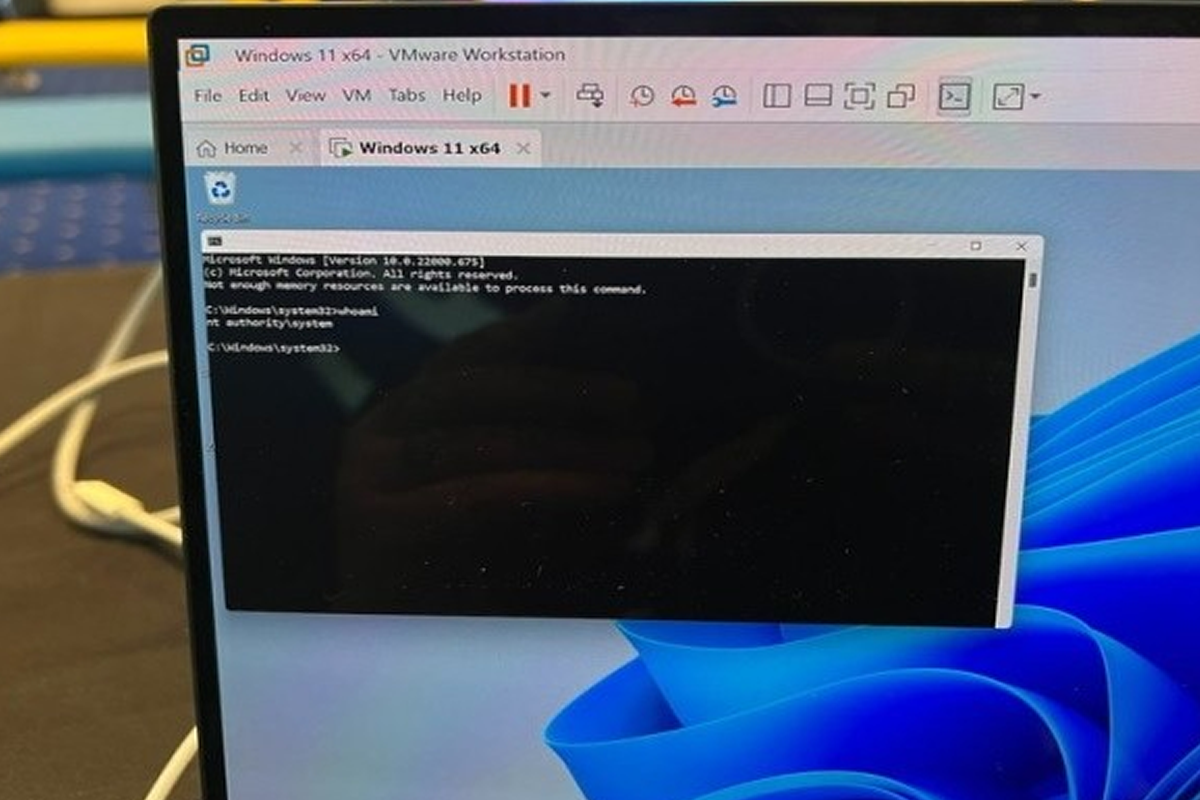Mise à jour Windows 11 impossible : la solution simple et efficace aux problèmes de compatibilité TPM

Mise à jour Windows 11 impossible : “Ce PC ne peut pas exécuter Windows 11”
Vous avez probablement tenté de faire la mise à jour vers Windows 11, tout heureux de découvrir le nouveau design, les widgets, et une interface plus moderne. Et puis là… le message tombe : “Ce PC ne peut pas exécuter Windows 11”. Aucun détail, juste un refus brutal.
Et vous vous retrouvez à vous demander : mais pourquoi ça ne marche pas, alors que mon PC fonctionne parfaitement avec Windows 10 ?
Très souvent, le coupable, c’est le TPM. Cette petite puce que vous n’avez probablement jamais entendue avant, et qui aujourd’hui vous empêche d’installer Windows 11.
Pas de panique, on vous explique tout de façon claire et concrète. Et si à la fin, vous avez encore des doutes, notre équipe Skilldesk est là pour vous aider.
Problème installation Windows 11 : qu’est-ce que le TPM, et pourquoi devient-il un standard ?
Le TPM, ou Trusted Platform Module, n’est pas un gadget récent. Il s’agit d’un composant de sécurité intégré à de nombreuses cartes mères modernes. Son rôle est de stocker en toute sécurité des clés de chiffrement, ce qui le rend essentiel pour :
- Le démarrage sécurisé (Secure Boot)
- Le chiffrement de disque (BitLocker)
- L’intégrité de l’environnement système
Microsoft exige un TPM version 2.0 pour Windows 11, car cela réduit considérablement les risques d’attaques à bas niveau comme les rootkits ou les ransomwares. Cette décision ne fait pas l’unanimité, mais elle repose sur un objectif clair : renforcer la sécurité des ordinateurs dès leur démarrage.
Pourquoi Windows 11 impose des exigences matérielles strictes ?
Avec Windows 10, la plupart des utilisateurs n’ont jamais eu à s’inquiéter de la configuration de leur machine. Tant que votre PC fonctionnait, vous pouviez installer ou mettre à jour sans contrainte majeure. Mais avec Windows 11, Microsoft a décidé de changer radicalement les règles du jeu, en imposant des exigences matérielles strictes, notamment la présence d’un TPM 2.0 et d’un processeur relativement récent.
Cela soulève une question légitime : pourquoi une telle contrainte ?
La réponse tient en un mot : sécurité.
Dans les années 2010, les menaces informatiques ont évolué très rapidement. Les attaques sont devenues plus sophistiquées, ciblant directement le cœur du système, avant même que Windows ne démarre. Des ransomwares, des rootkits, et même des virus injectés dans le firmware ont commencé à apparaître. Dans ce contexte, des protections logicielles classiques (comme un antivirus) ne suffisent plus.
Le TPM permet justement de verrouiller certaines parties du système, de s’assurer que le démarrage de Windows est sécurisé, et de bloquer tout code non autorisé dès le démarrage. En d’autres termes, le TPM agit comme un gardien invisible de votre système.
Mais ce virage vers la sécurité a un coût. De nombreux ordinateurs encore parfaitement fonctionnels (et même puissants) se retrouvent exclus simplement parce qu’ils ne disposent pas du bon matériel ou du bon microprogramme. C’est là que surgit l’erreur « mise à jour Windows 11 impossible ».
Microsoft assume ce choix. Sur son site officiel, l’entreprise explique qu’avec ces nouvelles normes, le risque de malware actif diminue de 60 %. Pour eux, il s’agit d’un investissement dans l’avenir — même si cela laisse beaucoup d’utilisateurs frustrés.
Mise à jour Windows 11 bloquée ? Vérifiez la présence et l’activation du TPM
Avant de penser que votre ordinateur est obsolète, voici comment vérifier si un TPM est présent :
- Appuyez sur Windows + R
- Tapez tpm.msc puis validez
- Si un module est détecté, il indiquera sa version (1.2 ou 2.0)
- Si “TPM non disponible”, alors il est soit désactivé dans le BIOS, soit absent physiquement
👉 Si vous n’avez pas envie de le faire vous-même, nos techniciens peuvent le faire à distance ou sur site.
Windows 11 ne s’installe pas malgré un TPM présent ? Activez-le dans le BIOS
C’est un problème très fréquent : le TPM est bien là, mais désactivé. Voici une procédure type :
- Redémarrez le PC et appuyez sur F2, DEL ou ESC (selon la marque)
- Cherchez l’onglet Security ou Advanced
- Activez les options “TPM”, “fTPM”, ou “PTT”
- Sauvegardez et redémarrez
Pour plus de détails spécifiques à chaque marque, voir notre guide ci-dessous.
Erreur et mise à jour Windows 11 Impossible: exemples concrets de clients Skilldesk
🔹 Étienne, graphiste freelance sur un Lenovo Yoga
Étienne a tenté de forcer la mise à jour vers Windows 11 via Windows Update. Résultat : erreur non précisée, et mise à jour bloquée.
📍 Diagnostic : TPM 2.0 bien présent, mais non activé.
💡 Solution : Activation dans le BIOS, mise à jour réussie en 15 minutes.
🔹 Marie, retraitée, utilise son PC HP pour gérer ses photos et ses e-mails
Marie voulait suivre les conseils de son entourage et passer à Windows 11. Malheureusement, son PC affichait “mise à jour Windows 11 impossible”.
📍 Diagnostic : pas de TPM présent.
💡 Solution : ajout d’une puce TPM compatible, configuration, sauvegarde, puis migration complète vers Windows 11 avec formation.
🔹 Une entreprise artisanale à Rennes
Le patron avait entendu parler de Windows 11 via ses partenaires et souhaitait moderniser ses postes. Sur 6 ordinateurs :
- 3 étaient compatibles
- 2 avaient un TPM désactivé
- 1 était trop ancien
💡 Solution : activation TPM + installation propre + remplacement du poste le plus ancien. Résultat : parc informatique homogène sous Windows 11.
Que faire si la mise à jour Windows 11 est impossible à cause du TPM ?
Option 1 : Ajouter une puce TPM
Si votre carte mère est équipée d’un port TPM (souvent noté TPM1 ou TPM2), vous pouvez acheter une puce compatible (entre 10€ et 30€). Attention à la compatibilité exacte avec la carte mère.
Option 2 : Forcer l’installation sans TPM (déconseillé)
Cette méthode est risquée, surtout pour une utilisation professionnelle. Elle consiste à :
- Modifier les fichiers ISO d’installation
- Changer des clés de registre avant installation
💥 Microsoft n’assure aucun support pour cette configuration. Elle peut fonctionner, mais vous n’êtes pas à l’abri d’un plantage, d’un blocage de mise à jour ou d’une incompatibilité logicielle.
Guide d’activation TPM selon la marque de votre ordinateur
✅ Asus
- Appuyez sur F2
- Menu : Advanced > PCH-FW Configuration
- Activez Intel PTT ou TPM
✅ HP
- Appuyez sur ESC puis F10
- Menu : Security > TPM Device
- Activez “TPM State” et “TPM Device”
✅ Dell
- F2 pendant le démarrage
- Security > TPM 2.0
- Activez “Enable” et “Activate”
✅ Lenovo
- F1 ou F2 pour accéder au BIOS
- Security > Security Chip
- Activez “Enabled” pour TPM 2.0
✅ MSI
- Appuyez sur DEL
- Security > Trusted Computing
- “Security Device Support” = Enabled
FAQ : les questions fréquentes sur la mise à jour Windows 11 impossible
❓ Pourquoi mon PC récent ne peut-il pas exécuter Windows 11 ?
Le TPM est parfois désactivé par défaut, même sur du matériel moderne. Il suffit souvent de l’activer dans le BIOS.
❓ Peut-on contourner l’exigence TPM ?
Oui, mais Microsoft peut bloquer les mises à jour futures. Pour un usage pro, on le déconseille.
❓ Le TPM ralentit-il mon ordinateur ?
Non. Il fonctionne en arrière-plan et n’impacte pas les performances.
❓ Comment savoir si ma carte mère accepte une puce TPM ?
Consultez le manuel technique, ou demandez une vérification gratuite chez Skilldesk.
Image illustrative (à insérer sur WordPress)
Alt text : mise à jour Windows 11 impossible – erreur TPM affichée à l’écran
Envie d’être tranquille ? Skilldesk s’occupe de tout
Vous ne voulez pas risquer de rater une étape ou de perdre vos données ? Nous proposons un service complet :
- 🔍 Vérification de compatibilité TPM / BIOS
- 🧰 Activation sécurisée ou installation d’une puce
- 💾 Sauvegarde complète de vos fichiers
- ⚙️ Installation propre de Windows 11
- 📦 Migration de vos logiciels
- 🧑💻 Formation post-mise à jour
➡️ Demandez un devis ou un diagnostic gratuit sur www.skilldesk.fr
Comment Skilldesk vous accompagne dans la mise à jour malgré les blocages Windows 11 ?
Chez Skilldesk, nous savons que lire un message comme « mise à jour Windows 11 bloquée » ou « mise à jour Windows 11 Impossible » est frustrant, voire décourageant. Vous avez l’impression que votre PC vous lâche, que vous êtes exclu sans raison, ou que l’on vous pousse à acheter un nouvel ordinateur. C’est injuste… et souvent évitable.
C’est pour cela que nous avons développé un accompagnement personnalisé pour toutes les situations de blocage liées à Windows 11, et notamment celles causées par le TPM.
Voici comment cela fonctionne en pratique :
- Diagnostic rapide à distance ou en atelier. En quelques minutes, nous analysons les causes du refus de mise à jour : absence ou désactivation du TPM, incompatibilité processeur, BIOS obsolète, etc.
- Solutions adaptées : activation du TPM via BIOS, mise à jour du firmware, ajout d’une puce TPM (si possible), ou installation de Windows 11 en contournant proprement les restrictions (si vous acceptez les limites futures).
- Sauvegarde intégrale de vos fichiers, pour éviter toute perte de données durant la mise à niveau.
- Installation propre de Windows 11, avec migration de vos logiciels, paramétrages, messageries, imprimantes, et tous vos outils quotidiens.
- Formation post-installation (optionnelle) pour vous aider à prendre en main les nouveautés de Windows 11.
Contrairement à une grande surface ou à un centre d’appel, nous prenons le temps de vous écouter, de comprendre votre environnement, et de vous proposer une solution humaine et durable.
Beaucoup de nos clients nous disent qu’ils avaient renoncé à passer à Windows 11. D’autres ont tenté seuls, puis perdu des fichiers ou planté leur système. En passant par Skilldesk, vous avez l’assurance que tout se fera proprement, sans mauvaise surprise.
Et si jamais votre machine est trop ancienne pour Windows 11, nous vous accompagnons pour prolonger sa durée de vie au maximum — ou vous orienter vers un remplacement sur mesure, sans gaspillage inutile.
Mise à jour Windows 11 impossible : ce qu’il faut retenir
La mise à jour Windows 11 impossible est souvent due à l’absence ou à la désactivation du TPM 2.0. Ce module de sécurité, longtemps ignoré, devient aujourd’hui central pour garantir un système protégé.
Mais ne vous laissez pas décourager : une solution existe presque toujours, que ce soit via une activation simple, une mise à jour matérielle, ou une assistance complète par nos techniciens.
🔗 Plus d’infos officielles sur Microsoft.fr
📞 Et si vous voulez que tout soit fait proprement, sans stress, appelez Skilldesk. On s’en occupe pour vous.